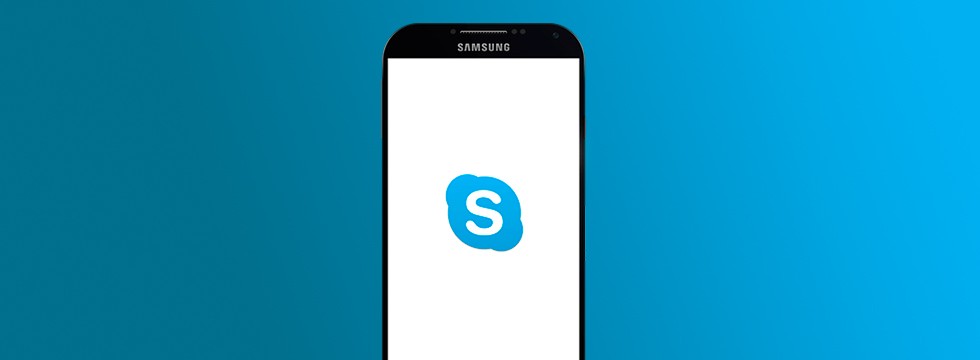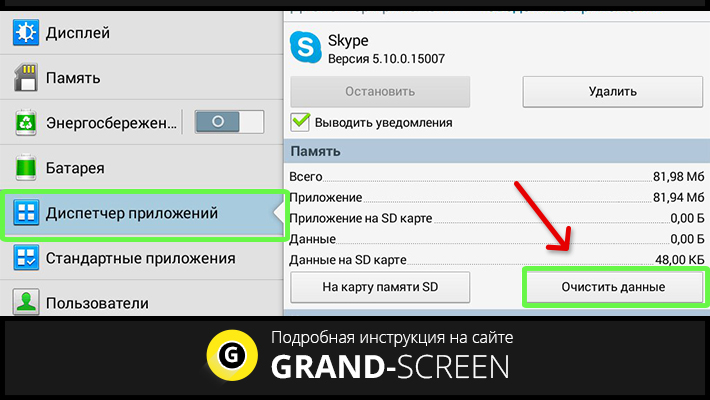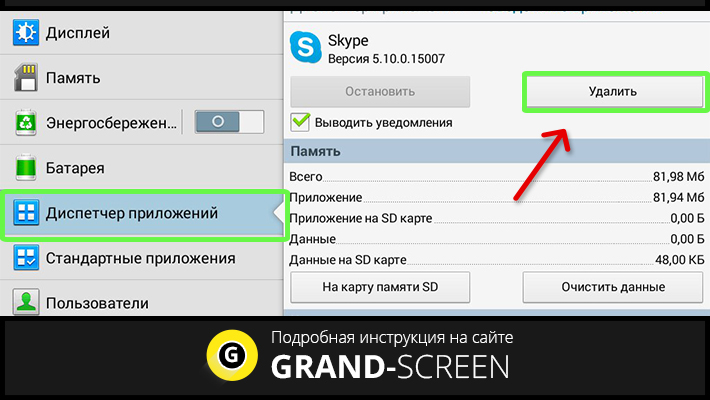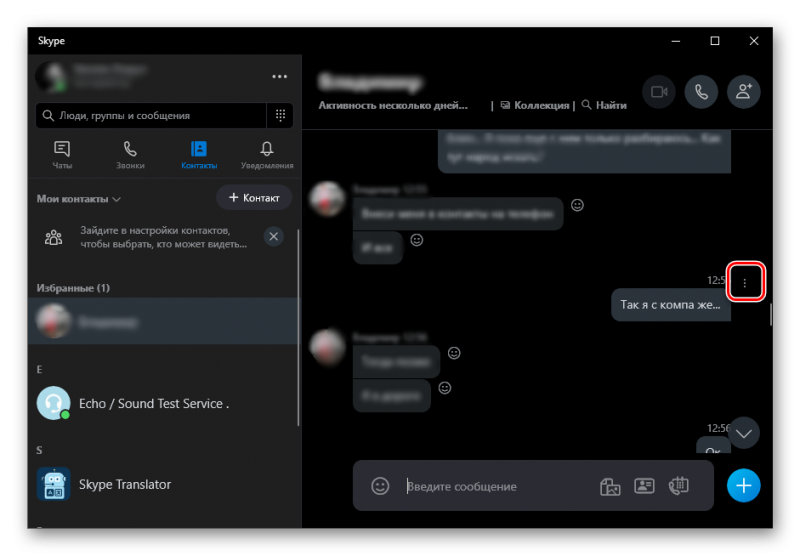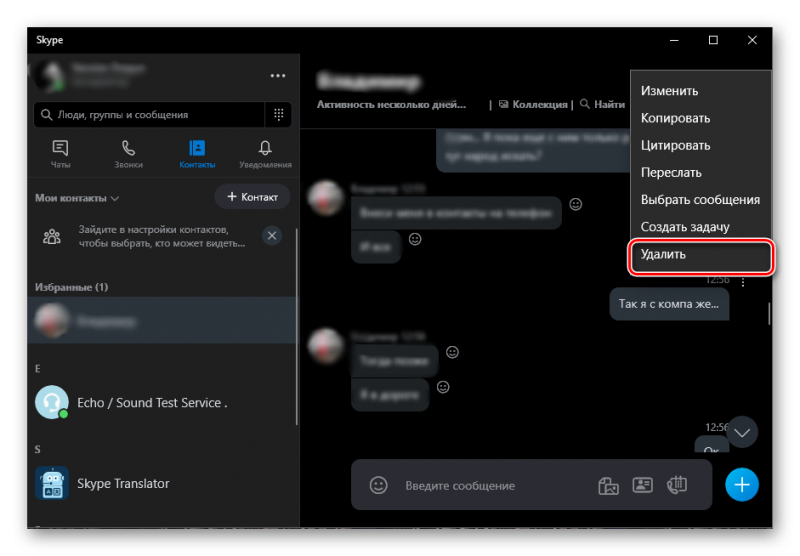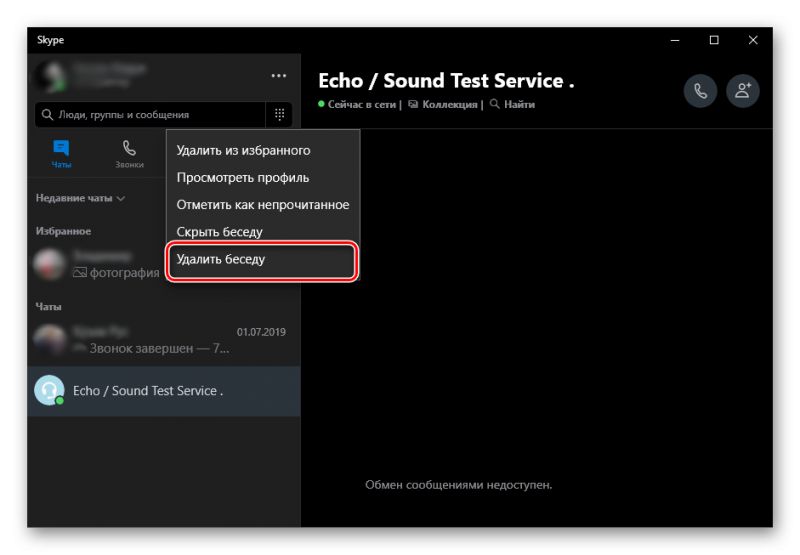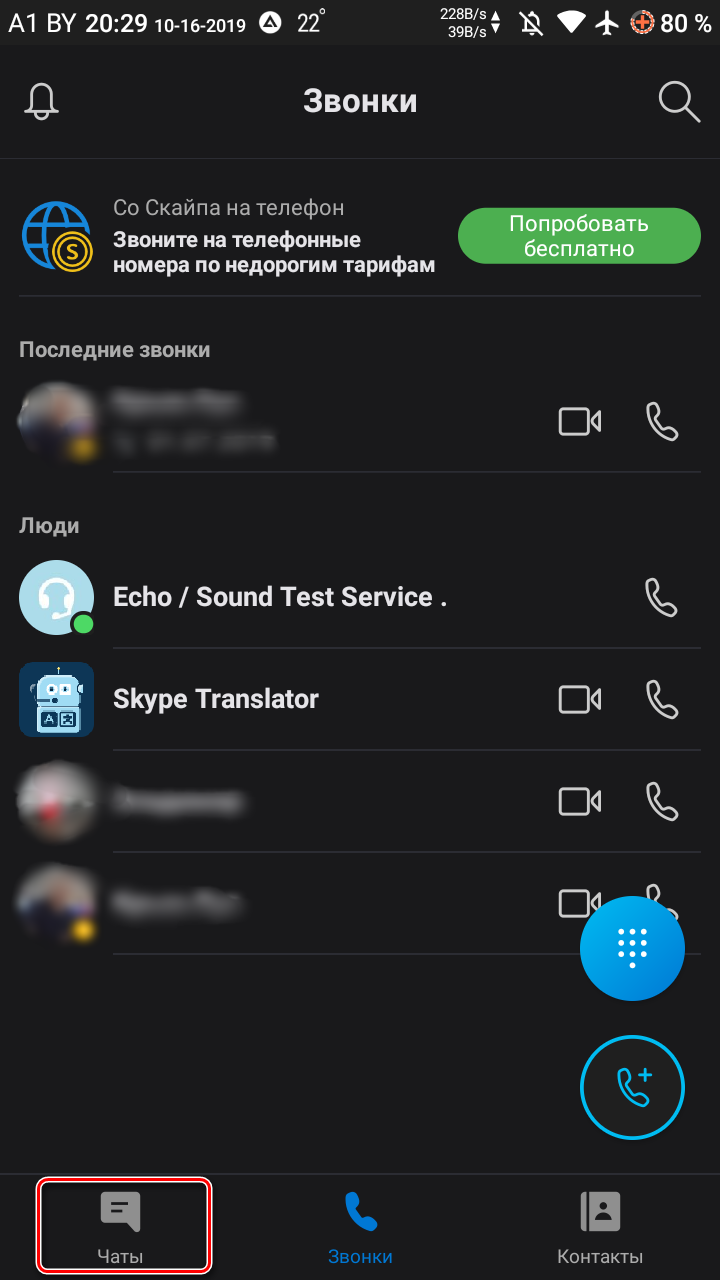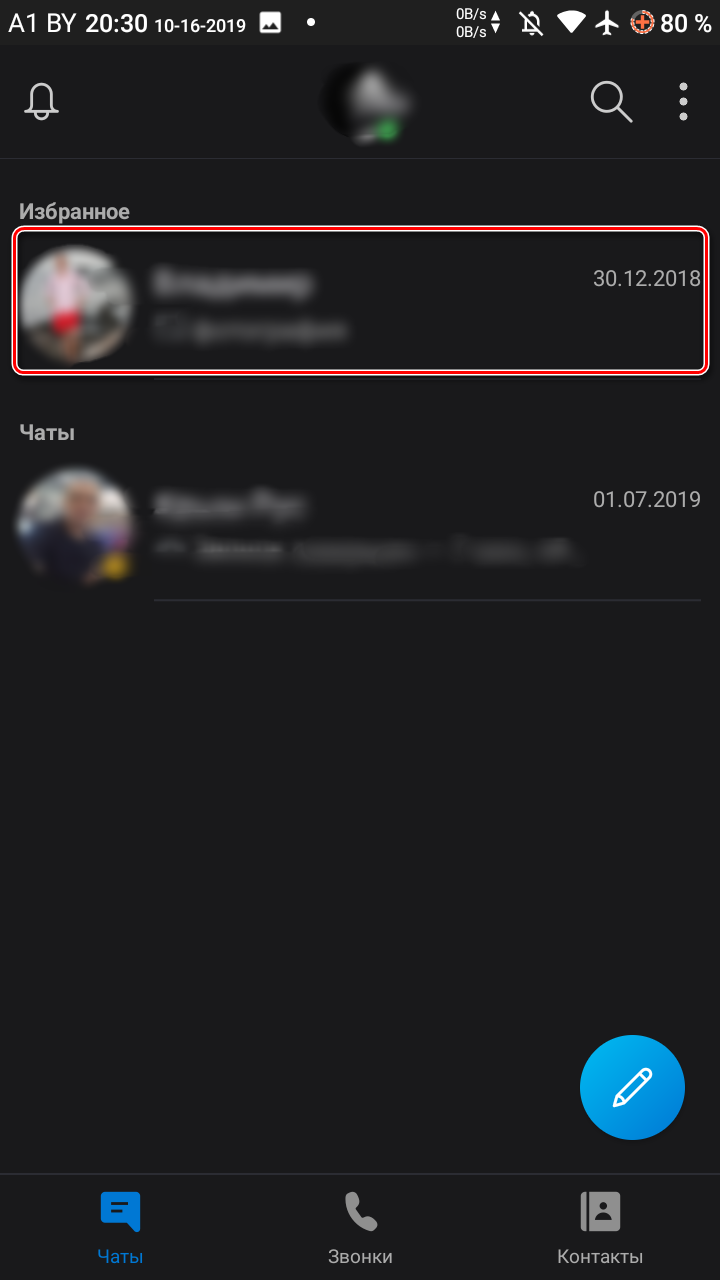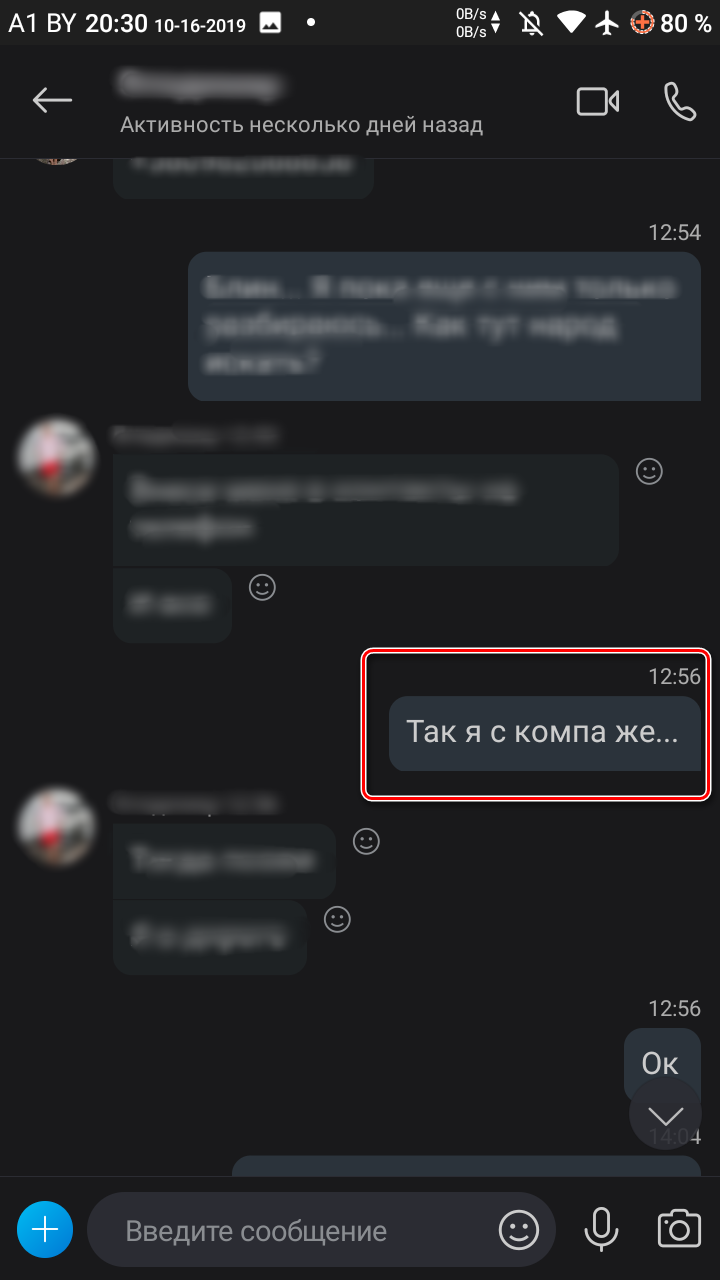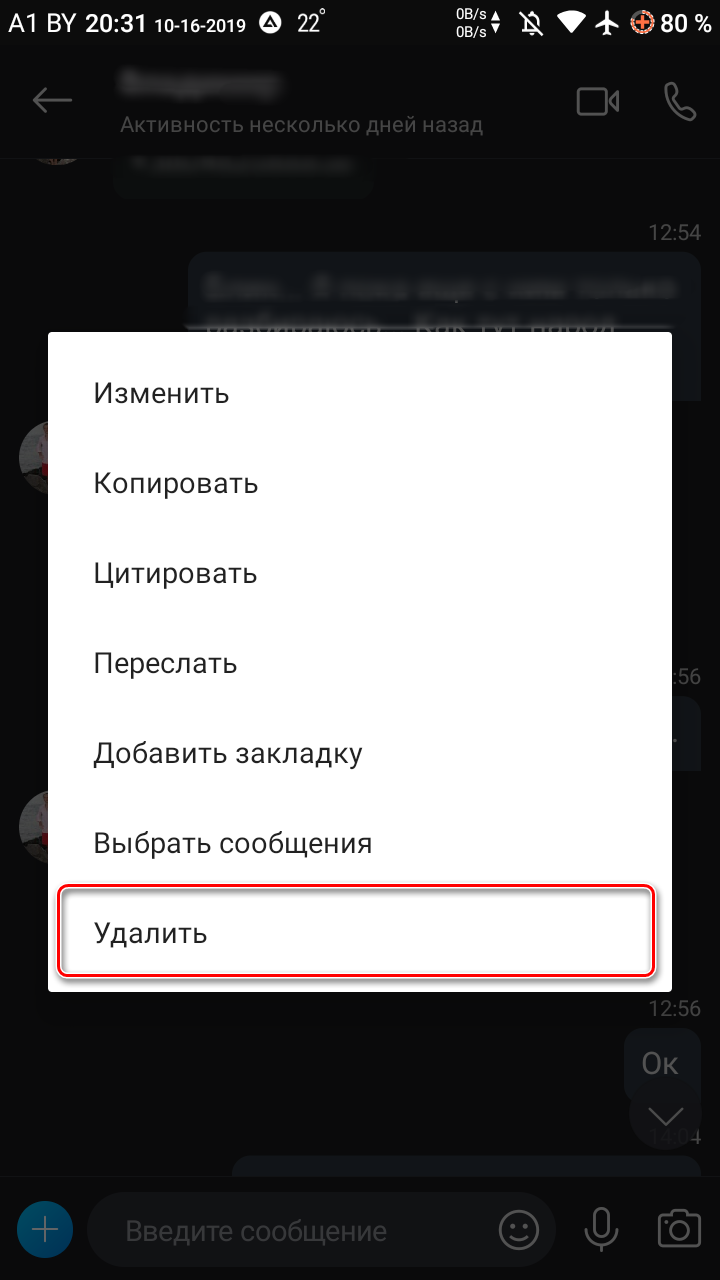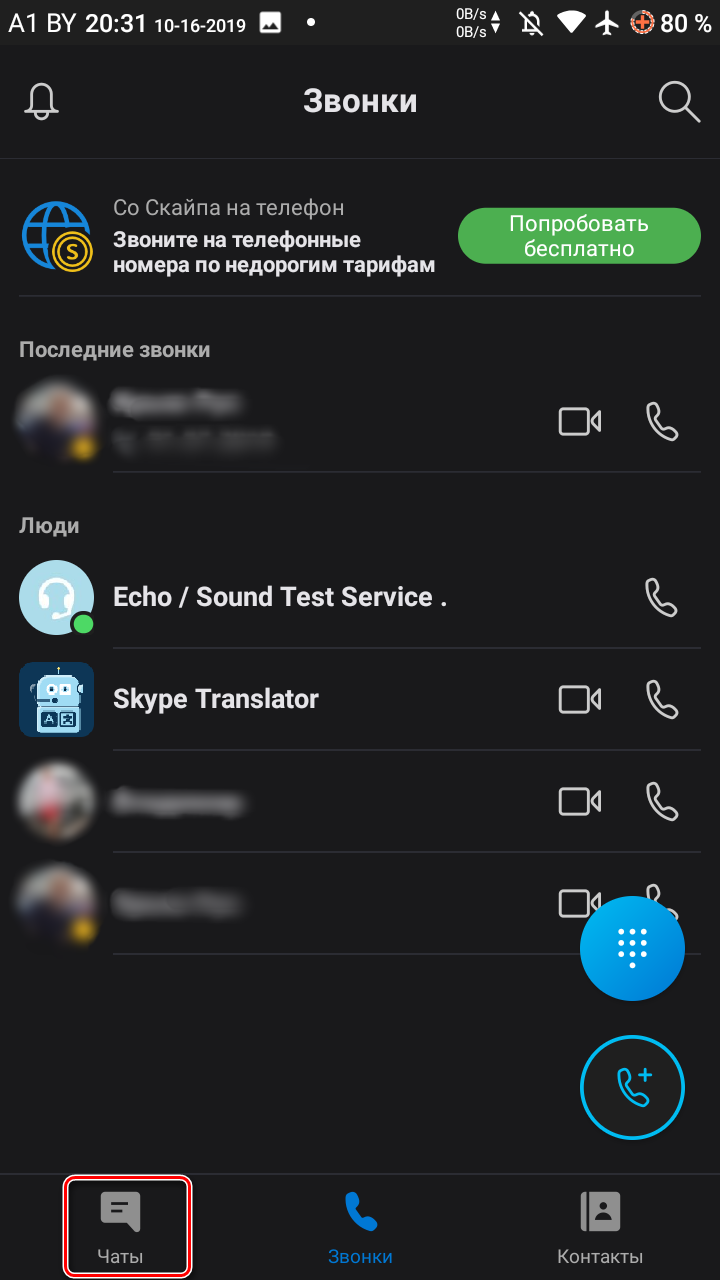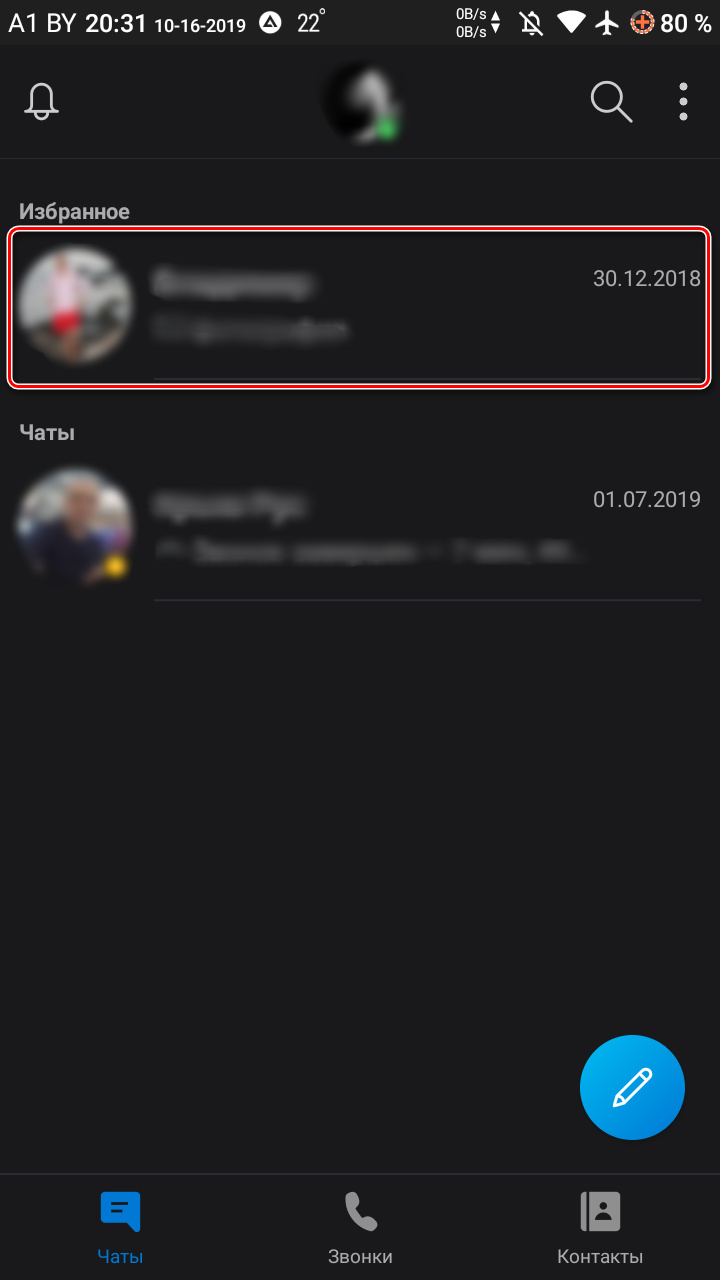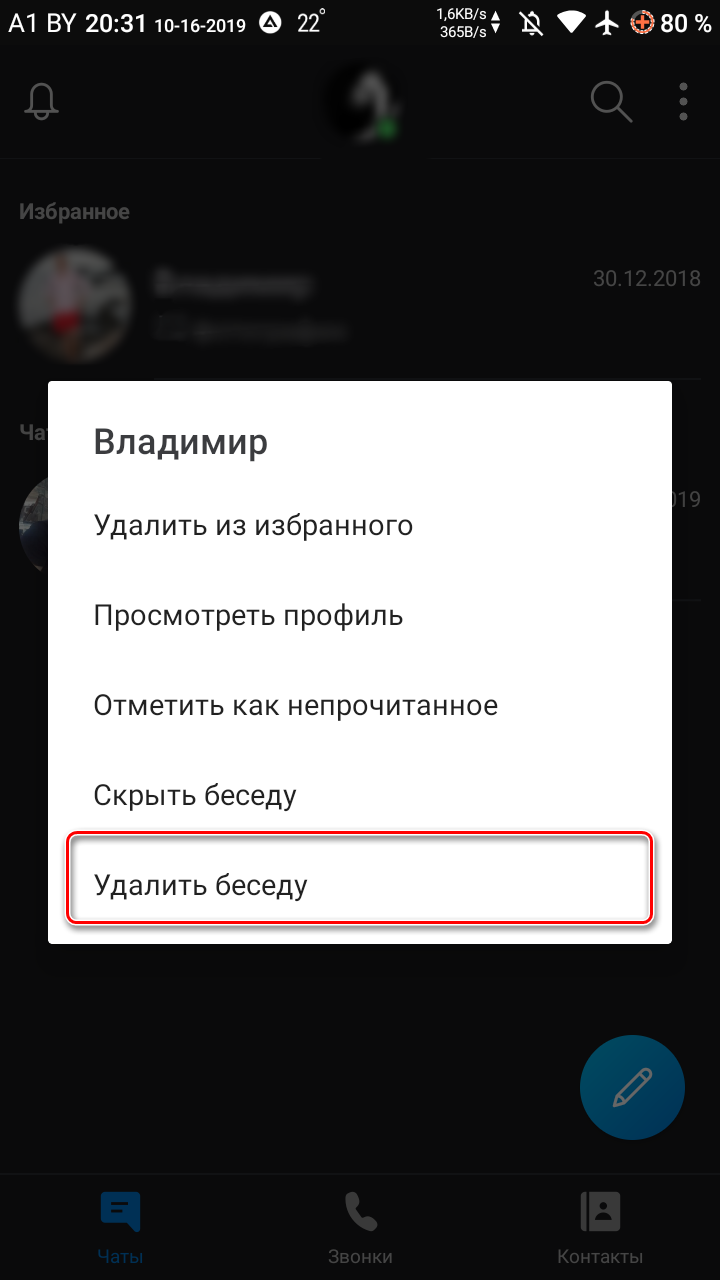- Как удалить сообщения в Скайпе на телефоне или планшете
- Как удалить сообщения в Скайпе на телефоне
- Как удалить историю в Скайпе на Андроиде – быстро чистим все сообщения
- Вступление
- Как удалить последнее сообщение в Скайпе на Андроиде
- Как удалить всю историю сообщений в Скайпе на Андроиде
- Способ 1: Очистка
- Способ 2: Удаление Скайпа полностью
- Как из Скайпа удалить переписку
- Уничтожение отдельного сообщения
- Удаление всего чата (беседы)
- Массовое удаление переписки
- Удаление на мобильных устройствах
- Заключение
- Удаление сообщений в Skype на Android устройствах
- Удаление на смартфоне или планшете
- Удаление на компьютере
Как удалить сообщения в Скайпе на телефоне или планшете
Когда в телефоне хранится объемная история переписки, то клиент начинает долго загружаться, сам смартфон жутко тормозит и отказывается открывать какие-либо другие сервисы. В связи с этим у многих пользователей появляется желание удалить сообщения в Скайпе в телефоне. Сделать это довольно просто — не сложнее чем при помощи компьютера.
В новых версиях приложения пользователи и вовсе могут удалять отдельные сообщения, которые уже были отправлены собеседнику. Письмо удалится не только с вашего диалога — его не станет и в общем чате. Обо всех этих моментах мы и расскажем далее.

Как удалить сообщения в Скайпе на телефоне
Самое простое удаление происходит когда вы в течение нескольких часов решили срочно удалить послание. Если ваш телефон или планшет работает на базе Андроид необходимо удержать пальцем sms, дождаться пока появится контекстное меню и выбрать в нем нужный пункт. После этого в диалоге на месте исчезнувшего текста появится уведомление о том, что сообщение удалено.
Описанная выше инструкция также подойдет вам, если вы хотите удалить переписку в Скайпе на айфоне
Если вы хотите удалить историю полностью, то можете воспользоваться одним из самых распространенных способов — очисткой кэша. Для этого следует найти в настройках соответствующую команду. Несмотря на популярность этого метода, он не является самым эффективным, поэтому мы рекомендуем перестраховаться и воспользоваться диспетчером приложений:
- В главном меню планшета или телефона откройте раздел «Приложения».
- Найдите Skype и кликните по нему.
- В появившемся окошке с информацией о ПО есть кнопка «Очистить данные». Нажимаем её (программа в этот момент должна быть закрыта).
- После указанных действий, откройте мессенджер и убедитесь, что все контакты сохранились, а переписка исчезла.

Обратите внимание, что программ, позволяющих выборочно удалить переписку в Скайпе на телефоне — не существует. Поскольку все сообщения хранятся не на устройстве, а на сервере — никакой софт не сможет получить к ним доступ. Рекламные баннеры о подобных приложениях — это уловки мошенников и не более. Воспользовавшись таким заманчивым предложением вы рискуете не только потерять свою учетную запись Skype, но и загрузить на телефон или планшет вирусную программу.
Источник
Как удалить историю в Скайпе на Андроиде – быстро чистим все сообщения
О Skype, самой популярной в мире программе для осуществления видеосвязи, рассказывать, наверное, не имеет смысла. Миллионы с помощью этого сервиса совершают голосовые и видеозвонки, пересылают всевозможные файлы, создают текстовые чаты с двумя или многими участниками. Вот о последней упомянутой функции немного подробнее.
Вступление
При общении посредством текстового чата иногда возникают ситуации, когда нужно избавиться от СМС-сообщения, переписки целиком или только с одним визави. Давайте разберёмся, как удалить историю в Скайпе на Андроиде.
Как удалить последнее сообщение в Скайпе на Андроиде
Самое простое, это если вы в течение часа сообразили, что последнее ваше послание нужно срочно удалить. В этом случае:
- На ПК : наводим курсор на смс, подлежащее удалению, жмём правой кнопкой мыши, в появившемся окне, выбираем «Удалить».
- На Android : удерживаем пальцем на дисплее нежелательное SMS до появления контекстного меню, «тапаем» по нужному пункту, и избавляемся от ненужного сообщения, правда на экране вашего собеседника (впрочем, как и на вашем) появится информация об удалении.
Как удалить всю историю сообщений в Скайпе на Андроиде
Как очистить всю историю? Самый распространённый способ – очистка кэша. Заходим в настройки своего аппарата, выбираем функцию «Очистить кэш». К сожалению, популярность способа не говорит о его эффективности, поэтому не исключено, что эта манипуляция не сработает, а удалённые данные вернутся. В этом случае можно воспользоваться одним из двух методов:
- Используя инструмент «Управление приложениями» (сама программа остаётся).
- Удалить на устройстве приложение вообще.
Способ 1: Очистка

- Заходим в раздел « Приложения » в главном меню своего устройства.
- Находим Skype , кликаем по нему.
- В появившемся окне с информацией о самой программе, вверху справа жмём « Очистить данные » (сам скайп должен быть закрыт).
- После произведённых действий, открываем само приложение, и убеждаемся, что контакты сохранены, а история удалена.
Способ 2: Удаление Скайпа полностью

- В главном меню Android-устройства переходим в « Настройки ».
- В разделе «Приложения» заходим в « Управление приложениями ».
- Находим программу « Skype », нажимаем « Удалить ».
После этого можно вернуть программу на смартфон, скачав с компьютера установочный файл (формат apk.) или установить с нашего сайта или Play Маркета. Необходимо добавить, что прежде чем устанавливать скайп повторно, нужно удалить историю сообщений на ПК, зайдя в настройки.
И в первом и во втором случае придётся заново вводить данные своего аккаунта (пароль и логин), поэтому побеспокойтесь об этом заранее.
Существуют программы, предлагающие удалить переписку с конкретным контактом, однако, в большинстве своём вряд ли можно говорить о полезности такого софта, не исключено, что вашими данными смогут воспользоваться нечистоплотные «разработчики», поэтому не считаем нужным упоминать о таких приложениях.
Для интересующихся, как установить и настроить Skype, есть полезная статья.
Надеемся, что представленный материал будет вам полезен, до встречи в Скайпе!
Источник
Как из Скайпа удалить переписку
Как удалить переписку в Скайпе? Вопрос задают многие пользователи, так как совсем недавно у этого мессенджера не было такой опции. Но теперь она есть. И сейчас мы подробно расскажем о том, как ее использовать.
Нам стоит поговорить о том, как удалить сообщения в Скайпе. В этом случае возможно несколько сценариев. В зависимости от конкретных требований пользователя. И мы рассмотрим все возможные варианты.
Уничтожение отдельного сообщения
Сначала поговорим о том, как удалить отдельное сообщение. Это самое простое, логичное и понятное. Нам не понадобится никаких дополнительных программ или знаний. Все необходимые инструменты есть в интерфейсе программы.
Однако в последних версиях оформление существенно изменилось. Поэтому придется предоставить подробную инструкцию для тех, кто все время использовал старую версию. Она поможет избежать досадных ошибок:
- В главном окне ищем кнопку «Чаты» и нажимаем на нее. Она располагается в левом верхнем углу меню контактов.
Далее в левом столбце выбираем необходимый чат и кликаем по нему.
В правой стороне окна ищем сообщение, подлежащее уничтожению, наводим курсор мыши на него и нажимаем на появившуюся кнопку с тремя точками над сообщением.
Затем в выпадающем меню выбираем «Удалить».
Теперь вы знаете все о том, как удалить чужое сообщение в Скайпе в единственном экземпляре. Как видите, ничего особенно сложного в этом нет. Но теперь пора перейти к следующему варианту развития событий.
Удаление всего чата (беседы)
А как удалить беседу в Скайпе полностью? Здесь тоже все предельно просто. Нам не потребуется никаких специальных знаний. Нужно только позаботиться о том, чтобы оппонент был в вашем списке контактов. Тогда будет намного проще.
Но непривычный интерфейс никто не отменял. Если вы все время использовали только старую версию, то могут появиться проблемы различного характера. А поэтому придется предоставить подробную инструкцию с четким алгоритмом действий:
- Нужно кликнуть по иконке «Чаты», которая располагается под строкой поиска в главном окне.
Теперь нужно выбрать беседу и кликнуть по ней правой кнопкой мыши.
В появившемся меню выбираем «Удалить».
После этого выбранная беседа сразу же исчезнет. Теперь вы знаете о том, как удалить переписку в Скайпе с одним человеком. Как видите, ничего предельно сложного в этом нет. Нужно только четко следовать предложенной инструкции.
Массовое удаление переписки
Как удалить все сообщения в Скайпе сразу? К сожалению, в новой версии разработчики убрали эту возможность. Теперь пользователям придется вручную уничтожать каждый чат отдельно. По-другому решить проблему никак не получится.
Удаление на мобильных устройствах
Теперь стоит рассказать о том, как удалять сообщения на смартфонах под управлением iOS и Android. Вообще, интерфейс Skype для этих двух платформ одинаковый. Так что вполне хватит одной инструкции. Для iPhone, к примеру, шаги будут аналогичными:
- В главном окне переходим на вкладку «Чаты». Соответствующая кнопка находится в нижней панели.
После этого переходим в интересующую нас беседу. Для этого нужно просто нажать на запись.
Теперь выбираем необходимое сообщение и жмем на него долгим тапом.
Появится контекстное меню с возможными вариантами действий. Выбираем «Удалить».
Затем находим требуемую беседу и жмем на нее долгим тапом.
В появившемся меню выбираем «Удалить беседу».
Именно так происходит работа с сообщениями в мобильной версии Skype. К сожалению, здесь нет опции автоматической очистки всей истории сообщений. И поэтому если вам нужно уничтожить все, то придется делать это вручную, удаляя чаты. Только так можно привести свою переписку в порядок.
Заключение
В рамках данного материала мы поговорили о том, как удалить сообщения в популярном мессенджере Skype. Сделать это не так сложно, как может показаться на первый взгляд. Способы варьируются в зависимости от того, что конкретно требуется пользователю. В любом случае, подробнейшие инструкции с четким алгоритмом действий помогут избежать ошибок.
Источник
Удаление сообщений в Skype на Android устройствах

Удаление на смартфоне или планшете
Если вы хотите, чтобы диалог перестал отображаться в списке недавних, выполните следующие действия.
- Нажмите на ненужный диалог и держите палец, пока не появится меню.
- Выберите «Удалить из недавнего».
- Подтвердите желание, нажав «Ок».
Теперь если вы перейдете к диалогу с этим пользователем через раздел «Контакты», то увидите, что вся переписка стерта, а вам предложено поздороваться с другом, чтобы начать общение заново.
Проблема в том, что как только вы отправите первое сообщение, вся переписка вернется на мобильное устройство.
Чтобы очистить не отдельный диалог, а все имеющиеся сообщения с разными пользователями, выполните описанные ниже действия:
- Откройте «Настройки» своего устройства.
- Перейдите в раздел «Приложения».
- Найдите в списке установленных приложений Skype и откройте его свойства.
- Нажмите «Стереть данные». На экране появится вопрос, действительно ли вы хотите стереть все файлы, учетные записи, контакты и т.д. Нажмите «Да», чтобы запустить эту процедуру.
- Пролистните экран ниже и найдите пункт «Очистить кэш». Нажмите на него, чтобы выполнить этот процесс.
Теперь на вашем Андроид-устройстве не будет в Skype никаких данных, а потому диалоги с друзьями придется начинать заново.
При запуске Скайпа вы увидите окно приветствия, а затем вам будет предложено снова принять условия и положения работы этого популярного мессенджера. Кроме того, вам придется ввести свой логин и пароль, чтобы получить доступ к аккаунту.
Удаление на компьютере
Переписка возвращается, если вы не удаляете её на компьютере и других устройствах, где вы использовали Skype.
Пользователи, кстати, часто забывают сделать это; в итоге после запуска Скайпа на смартфоне или планшете аккаунт синхронизируется с сервером и восстанавливает все стертые сообщения.
Посмотрим, как удалить сообщения в Скайпе на компьютере:
- Запустите меню «Выполнить» и введите команду %appdata%, чтобы перейти в скрытую папку, где хранятся данные разных приложений.
- Найдите каталог «Skype» и откройте внутри него директорию «chatsync». Здесь хранятся все данные о вашей переписке, которые вы можете удалить частично или полностью.
Кроме того, вам нужно выполнить еще одно действие, чтобы сообщения перестали отображаться в Скайпе на Андроиде. Удалите приложение со своего портативного устройства, а затем установите его заново, предварительно избавившись от переписки на компьютере. Выполнив эти действия, вы наверняка сотрете все диалоги.
Источник